Роблокс – это популярная платформа для создания и игры в пользовательские игры, которая позволяет игрокам самостоятельно разрабатывать и кастомизировать персонажей, в том числе и одежду. Одним из самых популярных элементов гардероба в Роблоксе является футболка. Если вы хотите загрузить свою собственную футболку в игру, то в этой статье мы расскажем вам, как это сделать на ПК.
Для начала, вам потребуется подготовить изображение футболки, которое вы хотите загрузить. Изображение должно быть в формате PNG или JPEG и соответствовать определенным требованиям. Рекомендуется выбирать изображение высокого качества, чтобы футболка выглядела красиво и четко в игре. Также обратите внимание, что загружаемая футболка не должна нарушать правила Роблокса и быть оскорбительной или непристойной.
Далее, для загрузки футболки вам потребуется аккаунт на Роблоксе. Если у вас его нет, то зарегистрируйтесь на официальном сайте Роблокса. После регистрации войдите в свой аккаунт и перейдите на страницу "Загрузить" (Upload). На этой странице вы сможете выбрать тип контента, который вы хотите загрузить. Чтобы загрузить футболку, выберите опцию "Футболка" (T-Shirt).
Подготовка изображения для футболки

Шаг 1: Выберите изображение для своей футболки. Это может быть логотип, рисунок или фотография. Важно выбрать качественное и четкое изображение, которое легко узнаваемо даже в маленьком размере.
Шаг 2: Проверьте разрешение изображения. Чтобы загрузить его на Роблокс, его размер должен быть 585 x 559 пикселей. Если ваше изображение имеет большее разрешение, вам придется его изменить и обрезать.
Шаг 3: Откройте программу для редактирования изображений, такую как Adobe Photoshop или GIMP. Используйте инструменты редактирования, чтобы изменить размер изображения и обрезать его до нужных размеров.
Шаг 4: Подготовьте изображение для сохранения в формате PNG. Этот формат обеспечивает лучшую четкость изображения и сохраняет прозрачность фона, если это необходимо для вашего дизайна.
Шаг 5: Сохраните изображение на вашем компьютере. Рекомендуется выбрать место, которое будет легко найти, например, на вашем рабочем столе.
Шаг 6: Изображение для футболки готово к загрузке на Роблокс. Вы можете перейти к следующему шагу, чтобы узнать, как загрузить его на свою футболку в Роблокс на ПК.
Создание футболки в Роблокс
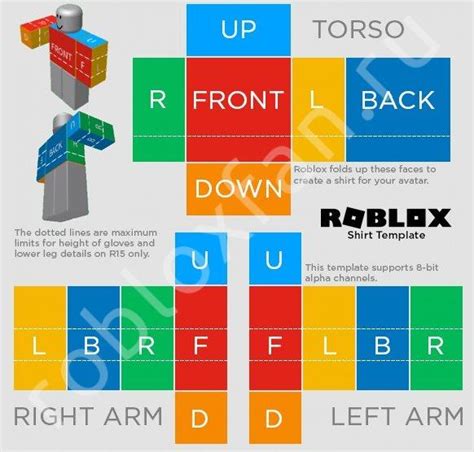
- 1. Зайдите в Роблокс и откройте редактор одежды.
- 2. Выберите раздел "Футболки" и нажмите "Создать новую футболку".
- 3. В открывшемся окне вы увидите прямоугольную сетку, которая представляет собой футболку.
- 4. Нажмите на каждый квадратик, чтобы изменить его цвет и создать уникальный дизайн для футболки.
- 5. Для более детальной работы вы можете использовать инструменты и текстуры, доступные в редакторе.
- 6. Когда закончите создание футболки, нажмите кнопку "Сохранить" и введите ее название.
- 7. Вернитесь в меню Роблокс и выберите свою футболку из списка одежды. Она будет доступна для использования в играх.
Теперь вы знаете, как создать футболку в Роблокс и уникально выразить свой стиль в игровом мире!
Загрузка изображения на сайт Роблокс
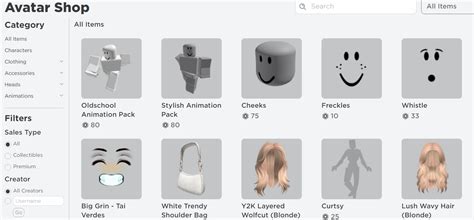
Для того чтобы загрузить изображение на сайт Роблокс, вам понадобится следовать нескольким простым шагам:
1. Войдите в свой аккаунт на сайте Роблокс и перейдите на страницу создания одежды.
2. Нажмите на кнопку "Выбрать файл" и выберите нужное изображение с вашего компьютера.
3. Дождитесь загрузки изображения. Обратите внимание, что размер файла не должен превышать определенный лимит.
4. После успешной загрузки, укажите название и описание для вашего изображения.
5. Нажмите на кнопку "Загрузить", чтобы завершить процесс загрузки изображения.
6. После загрузки, вам будет предоставлена ссылка на ваше изображение. Вы можете использовать эту ссылку для добавления изображения в различные игры и проекты на Роблоксе.
Обратите внимание, что загруженные изображения должны соответствовать правилам сайта Роблокс и не должны содержать ненадлежащего контента. В противном случае, ваше изображение может быть удалено администрацией сайта.
| Шаг | Описание |
|---|---|
| 1 | Войдите в свой аккаунт на сайте Роблокс и перейдите на страницу создания одежды. |
| 2 | Нажмите на кнопку "Выбрать файл" и выберите нужное изображение с вашего компьютера. |
| 3 | Дождитесь загрузки изображения. Обратите внимание, что размер файла не должен превышать определенный лимит. |
| 4 | После успешной загрузки, укажите название и описание для вашего изображения. |
| 5 | Нажмите на кнопку "Загрузить", чтобы завершить процесс загрузки изображения. |
| 6 | После загрузки, вам будет предоставлена ссылка на ваше изображение. Вы можете использовать эту ссылку для добавления изображения в различные игры и проекты на Роблоксе. |
Размещение футболки на персонаже

Чтобы разместить футболку на персонаже в Роблоксе, следуйте этим простым инструкциям:
- Откройте приложение Роблокс и выберите свою игру.
- В меню игры найдите "Коллекция" или "Одежда" и откройте его.
- Во вкладке "Футболки" выберите футболку, которую хотите разместить на своем персонаже.
- Нажмите на футболку, чтобы просмотреть ее детали.
- Нажмите на кнопку "Надеть" или "Купить", если футболка еще не приобретена.
- Персонаж вашей игры теперь будет носить выбранную футболку.
Не забудьте сохранить изменения, чтобы футболка была видна и осталась на персонаже во время игры.
Оплата публикации футболки

Для того чтобы опубликовать футболку в Роблоксе на ПК, необходимо провести оплату. Это позволит разместить вашу футболку в каталоге игры и позволит другим игрокам ее приобрести и использовать в своих персонажах.
Оплата публикации футболки осуществляется через внутриигровую валюту Робуксы (Robux). Для того чтобы получить Робуксы и оплатить публикацию футболки, вам необходимо:
- Зайти на официальный сайт Роблокс или запустить приложение на ПК.
- Приобрести Робуксы или воспользоваться доступными средствами на своем аккаунте.
- Выбрать раздел "Одежда" и затем "Футболки".
- Найти и выбрать футболку, которую вы хотите опубликовать.
- Нажать на кнопку "Опубликовать" и следовать инструкциям на экране для завершения оплаты.
После успешной оплаты футболка будет доступна в каталоге и может быть приобретена другими игроками. Вы будете получать определенный процент от каждой продажи футболки в качестве вознаграждения.
Учтите, что оплата публикации футболки является одноразовой операцией и необходима для каждой отдельной футболки, которую вы хотите разместить в каталоге Роблокса на ПК.
Проверка и публикация футболки

После того, как вы загрузили свою футболку в Роблокс, вам нужно пройти процесс проверки и публикации. Это важные шаги, чтобы ваша футболка стала доступной для других игроков.
Сначала, убедитесь, что ваша футболка соответствует правилам и требованиям Роблокс. Футболка не должна содержать неприемлемый контент, нарушать авторские права или быть оскорбительной.
Затем, пройдите процесс модерации. Ваша футболка будет проверена модераторами Роблокс на соответствие правилам. Это может занять некоторое время, так что будьте терпеливы и ожидайте результатов.
Если ваша футболка прошла проверку модераторами, она будет опубликована в каталоге Роблокс. Теперь другим игрокам станет доступна ваша футболка, и они смогут ее купить и использовать в своих играх.
Помните, что публикация футболки может занять некоторое время и зависит от загруженности серверов Роблокс. Также обратите внимание на то, что за публикацию футболки могут быть взяты комиссии Роблокс.